Asus TUF GAMING B760M-BTF WIFI D4 Motherboard Manuel utilisateur
PDF
Скачать
Документ
Carte mère TUF GAMING B760M-BTF WIFI D4 F21632 Première Édition Février 2023 Copyright © 2023 ASUSTeK COMPUTER INC. Tous droits réservés. Aucun extrait de ce manuel, incluant les produits et logiciels qui y sont décrits, ne peut être reproduit, transmis, transcrit, stocké dans un système de restitution, ou traduit dans quelque langue que ce soit sous quelque forme ou quelque moyen que ce soit, à l'exception de la documentation conservée par l'acheteur dans un but de sauvegarde, sans la permission écrite expresse de ASUSTeK COMPUTER INC. (“ASUS”). La garantie sur le produit ou le service ne sera pas prolongée si (1) le produit est réparé, modifié ou altéré, à moins que cette réparation, modification ou altération ne soit autorisée par écrit par ASUS ; ou (2) si le numéro de série du produit est dégradé ou manquant. ASUS fournit ce manuel "en l'état" sans garantie d'aucune sorte, explicite ou implicite, y compris, mais non limité aux garanties implicites ou aux conditions de commerciabilité ou d'adéquation à un but particulier. En aucun cas ASUS, ses directeurs, ses cadres, ses employés ou ses agents ne peuvent être tenus responsables des dégâts indirects, spéciaux, accidentels ou consécutifs (y compris les dégâts pour manque à gagner, pertes de profits, perte de jouissance ou de données, interruption professionnelle ou assimilé), même si ASUS a été prévenu de la possibilité de tels dégâts découlant de tout défaut ou erreur dans le présent manuel ou produit. Les spécifications et les informations contenues dans ce manuel sont fournies à titre indicatif seulement et sont sujettes à des modifications sans préavis, et ne doivent pas être interprétées comme un engagement de la part d'ASUS. ASUS n'est en aucun cas responsable d'éventuelles erreurs ou inexactitudes présentes dans ce manuel, y compris les produits et les logiciels qui y sont décrits. Les noms des produits et des sociétés qui apparaissent dans le présent manuel peuvent être, ou non, des marques commerciales déposées, ou sujets à copyrights pour leurs sociétés respectives, et ne sont utilisés qu'à des fins d'identification ou d'explication, et au seul bénéfice des propriétaires, sans volonté d'infraction. ii Table des matières Consignes de sécurité................................................................................................................iv À propos de ce manuel...............................................................................................................v Contenu de la boîte....................................................................................................................vi Résumé des caractéristiques de la TUF GAMING B760M-BTF WIFI D4.................................vi Introduction au produit 1.1 1.2 1.3 1.4 1.5 1.6 Avant de commencer................................................................................................. 1-1 Vue d'ensemble de la carte mère.............................................................................. 1-2 Processeur................................................................................................................... 1-9 Mémoire système..................................................................................................... 1-11 Installer une carte M.2............................................................................................. 1-13 Installer l'antenne WiFi............................................................................................ 1-16 BIOS et configurations RAID 2.1 2.2 2.3 2.4 2.5 Présentation du BIOS................................................................................................. 2-1 Programme de configuration du BIOS..................................................................... 2-2 ASUS EZ Flash 3.......................................................................................................... 2-3 ASUS CrashFree BIOS 3.............................................................................................. 2-4 Configuration de volumes RAID............................................................................... 2-5 Annexes Garantie....................................................................................................................................A-6 Informations de contact ASUS...............................................................................................A-7 Service et assistance...............................................................................................................A-7 iii Consignes de sécurité Sécurité électrique • • • • • • Pour éviter tout risque de choc électrique, débranchez le câble d'alimentation de la prise électrique avant de toucher au système. Lors de l'ajout ou du retrait de composants, vérifiez que les câbles d'alimentation sont débranchés avant de brancher d'autres câbles. Si possible, déconnectez tous les câbles d'alimentation du système avant d'y installer un périphérique. Avant de connecter ou de déconnecter les câbles de la carte mère, vérifiez que tous les câbles d'alimentation sont bien débranchés. Demandez l'assistance d'un professionnel avant d'utiliser un adaptateur ou une rallonge. Ces appareils risquent d'interrompre le circuit de terre. Vérifiez que votre alimentation fournit une tension électrique adaptée à votre pays. Si vous n'êtes pas certain du type de voltage disponible dans votre région/pays, contactez votre fournisseur électrique local. Si le bloc d'alimentation est endommagé, n'essayez pas de le réparer vous-même. Contactez un technicien électrique qualifié ou votre revendeur. Sécurité en fonctionnement • • • • • • • Avant d'installer la carte mère et d'y ajouter des périphériques, lisez attentivement tous les manuels fournis. Avant d'utiliser le produit, vérifiez que tous les câbles sont bien branchés et que les câbles d'alimentation ne sont pas endommagés. Si vous relevez le moindre dommage, contactez votre revendeur immédiatement. Pour éviter les court-circuits, gardez les clips, les vis et les agrafes loin des connecteurs, des slots, des interfaces de connexion et de la circuiterie. Évitez la poussière, l'humidité et les températures extrêmes. Ne placez pas le produit dans une zone susceptible de devenir humide. Placez le produit sur une surface stable. Si vous rencontrez des problèmes techniques avec votre produit, contactez un technicien qualifié ou votre revendeur. Votre carte mère doit être utilisée dans un environnement dont la température ambiante est comprise entre 0°C et 40°C. Informations sur la sécurité des piles bouton AVERTISSEMENT GARDER HORS DE LA PORTÉE DES ENFANTS L'ingestion peut entraîner des brûlures chimiques, une perforation des tissus mous et la mort. Des brûlures graves peuvent survenir dans les 2 heures suivant l'ingestion. Consultez immédiatement un médecin. iv À propos de ce manuel Ce manuel de l'utilisateur contient les informations dont vous aurez besoin pour installer et configurer la carte mère. Organisation du manuel Ce manuel contient les parties suivantes : • Chapitre 1 : Introduction au produit Ce chapitre décrit les fonctions de la carte mère et les technologies prises en charge. Il inclut également une description des cavaliers et des divers connecteurs, boutons et interrupteurs de la carte mère. • Chapitre 2 : BIOS et configurations RAID Ce chapitre explique comment accéder au BIOS, mettre à jour le BIOS grâce à l'utilitaire EZ Flash, ainsi que les configurations RAID. Où trouver plus d'informations ? Consultez les sources suivantes pour plus d'informations ou pour la mise à jour du produit et des logiciels. 1. Site Web ASUS Le site Web d'ASUS contient des informations complètes et à jour sur les produits ASUS et sur les logiciels afférents. 2. Documentation optionnelle Le contenu livré avec votre produit peut inclure de la documentation optionnelle, telle que des cartes de garantie, qui peut avoir été ajoutée par votre revendeur. Ces documents ne font pas partie du contenu standard. Conventions utilisées dans ce manuel Pour être sûr d'effectuer certaines tâches correctement, veuillez prendre notes des symboles suivants. ATTENTION : Ces informations vous permettront d'éviter d'endommager les composants ou de vous blesser lors de la réalisation d'une tâche. IMPORTANT : Instructions que vous DEVEZ suivre pour mener une tâche à bien. REMARQUE : Astuces et informations pratiques pour vous aider à mener une tâche à bien. v Contenu de la boîte Vérifiez la présence des éléments suivants dans l'emballage de votre carte mère. Carte mère 1 x Carte mère TUF GAMING B760M-BTF WIFI D4 Câbles 2 x Câbles SATA 6 Gb/s Divers 1 x Antenne WiFi amovible ASUS 1 x Kit de protections en caoutchouc M.2 1 x Kit de vis pour SSD M.2 1 x Autocollant TUF Gaming Documentation 1 x Manuel de l'utilisateur 1 x Carte de certification TUF Si l'un des éléments ci-dessus est endommagé ou manquant, veuillez contacter votre revendeur. Résumé des caractéristiques de la TUF GAMING B760M-BTF WIFI D4 Processeur Chipset Mémoire Socket LGA1700 pour processeurs Intel® Core™ de 13e génération, Intel® Core™ de 12e génération, Pentium® Gold et Celeron® * Prise en charge des technologies Intel® Turbo Boost Technology 2.0 et Intel Turbo Boost Max 3.0** * Rendez-vous sur le site www.asus.com pour consulter la liste des processeurs compatibles avec cette carte mère. ** La prise en charge de la technologie Intel® Turbo Max 3.0 varie en fonction du modèle de processeur utilisé. Chipset Intel® B760 4 x Slots DIMM pour un maximum de 128 Go de mémoire DDR4 (Non-ECC, un-buffered)* Architecture mémoire Dual-Channel (bi-canal) Compatible avec la technologie Intel® Extreme Memory Profile (XMP) OptiMem II * Le type de mémoire, la fréquence de fonctionnement et le nombre de modules DRAM pris en charge dépendent du type de processeur et de la configuration de la mémoire. Pour plus d'informations, consultez l'onglet Processeur/Mémoire de la page d'information du produit ou visitez https://www.asus.com/support/. 1 x Port DisplayPort** 1 x Port HDMI™ *** Sorties vidéo Slots d'extension * Les caractéristiques de l'unité graphique varie en fonction du modèle de processeur utilisé. Consultez le site www.intel.com pour obtenir des mises à jour. ** Prend en charge la résolution 4K@60Hz max. comme défini dans les spécifications DisplayPort 1.4. ***Prend en charge la résolution 4K@60Hz comme défini dans les spécifications HDMI™ 2.1. Processeurs Intel® de 13e et 12e génération 1 x Slot PCIe 5.0 x 16 Chipset Intel® B760 1 x Slot PCIe 4.0 x16 (en mode x4) 1 x Slot PCIe 4.0 x1 REMARQUE : Afin de garantir la compatibilité de l'appareil installé, veuillez consulter https://www.asus.com/fr/support/ pour obtenir la liste des périphériques pris en charge. (continue à la page suivante) vi Résumé des caractéristiques de la TUF GAMING B760M-BTF WIFI D4 Stockage 3 x Slots M.2 et 4 x Ports SATA 6 Gb/s* Processeurs Intel® de 13e et 12e génération Slot M.2_1 pour lecteurs M Key 2242/2260/2280 (Mode PCIe 4.0 x4) Chipset Intel® B760 Slot M.2_2 pour lecteurs M Key 2242/2260/2280 (Mode PCIe 4.0 x4) Slot M.2_3 pour lecteurs M Key 2280 (Mode PCIe 4.0 x4)** 4 x Connecteurs SATA 6.0 Gb/s * Prise en charge des configurations RAID 0/1/5/10 avec Intel® Rapid Storage Technology. ** Le slot M.2_3 partage la bande passante avec le slot PCIEX16(G4). Lorsque vous installez un périphérique dans le slot M.2_3, le slot PCIEX16(G4) est désactivé. Ethernet Sans fil et Bluetooth 1 x Contrôleur Ethernet Realtek 2.5Gb WiFi 6 2x2 Wi-Fi 6 (802.11 a/b/g/n/ac/ax) Prise en charge des bandes de fréquence 2,4/5 GHz Bluetooth v5.2* * La version du Bluetooth peut varier, veuillez consulter le site web du fabricant du module WiFi pour consulter les dernières spécifications. USB USB sur panneau E/S arrière (10 ports au total) 1 x Port USB 3.2 Gen 2x2 (1 x Type-C®) 2 x Ports USB 3.2 Gen 2 (1 x Type-A + 1 x Type-C®) 3 x Ports USB 3.2 Gen 1 (2 x Type-A + 1 x Type-C®) 4 x Ports USB 2.0 (4 x Type-A) USB en façade (7 ports au total) 1 x Connecteur USB 3.2 Gen 2 (compatible USB Type-C®) 1 x Connecteur USB 3.1 Gen 1 (pour 2 ports USB 3.2 Gen 1 supplémentaires) 2 x Connecteurs USB 2.0 (pour 4 ports USB 2.0 supplémentaires) * Les connecteurs U32G1_E1, U32G1_E2, U32G1_E3 et U32G1_E4 partagent leur bande passante. ** Les connecteurs USB_E5, USB_E6, USB_E7 et USB_E8 partagent leur bande passante. Audio CODEC HD Audio Realtek® 7.1 Surround* - Prise en charge de la détection et de la réaffectation (en façade uniquement) des prises audio ainsi que de la multidiffusion des flux audio - Prend en charge jusqu'à 24 bits / 192 kHz Fonctionnalités Audio - Blindage audio - Circuit imprimé audio dédié * Pour utiliser la sortie audio Surround 7.1, veuillez utiliser un châssis doté d'un module HD Audio sur le panneau avant. Interfaces de connexion arrières 1 x Port USB 3.2 Gen 2x2 (1 x Type-C®) 2 x Ports USB 3.2 Gen 2 (1 x Type-A + 1 x Type-C®) 3 x Ports USB 3.2 Gen 1 (2 x Type-A + 1 x Type-C®) 4 x Ports USB 2.0 (4 x Type-A) 1 x Port DisplayPort 1 x Port HDMI™ 1 x Module WiFi 1 x Port Ethernet Realtek 2.5Gb 3 x Prises audio 1 x Bouton Clear CMOS (continue à la page suivante) vii Résumé des caractéristiques de la TUF GAMING B760M-BTF WIFI D4 Interfaces de connexion internes Ventilateurs et refroidissement 1 x Connecteur pour ventilateur du processeur à 4 broches 1 x Connecteur pour ventilateur du processeur optionnel à 4 broches 1 x Connecteur de pompe AIO à 4 broches 3 x Connecteurs pour ventilateur du châssis à 4 broches Alimentation 1 x Connecteur d'alimentation principale (24 broches) 1 x Connecteur d'alimentation 12V (8 broches) 1 x Connecteur d'alimentation 12V (4 broches) Stockage 3 x Slots M.2 (M Key) 4 x Connecteurs SATA 6.0 Gb/s USB 1 x Connecteur USB 3.2 Gen 2 (compatible USB Type-C®) 1 x Connecteur USB 3.1 Gen 1 (pour 2 ports USB 3.2 Gen 1 supplémentaires) 2 x Connecteurs USB 2.0 (pour 4 ports USB 2.0 supplémentaires) Divers 3 x Connecteurs adressables Gen 2 1 x Connecteur Aura RGB 1 x Connecteur pour port série (COM) 1 x Connecteur pour port audio en façade (AAFP) 1 x Connecteur panneau système (10-1 broches) 1 x Connecteur Thunderbolt™ (USB4®) Fonctionnalités spéciales ASUS TUF PROTECTION - DIGI+ VRM (Design d'alimentation numérique avec DrMOS) - ESD Guards - TUF LANGuard - Protection contre les surtensions - SafeSlot Core+ - Interface E/S arrière en acier inoxydable ASUS Q-Design - M.2 Q-Latch - Q-DIMM - Q-LED (CPU [rouge], DRAM [jaune], VGA [blanc], Boot Device [jaune vert]) - Q-Slot Solution de dissipation thermique ASUS - Dissipateurs thermiques M.2 - Dissipateur thermique VRM ASUS EZ DIY - Bouton Clear CMOS - Protecteur de levier du socket - ProCool - Cache E/S pré-monté - SafeDIMM (continue à la page suivante) viii Résumé des caractéristiques de la TUF GAMING B760M-BTF WIFI D4 Fonctionnalités spéciales Aura Sync - Connecteur Aura RGB - Connecteurs Gen 2 adressables Fonctionnalités logicielles Logiciels ASUS exclusifs : Armoury Crate - Aura Creator - Aura Sync - Fan Xpert 2+ - Éco. d'énergie - Suppression de bruit par IA bidirectionnelle AI Suite 3 - DIGI+ VRM - PC Cleaner TUF GAMING CPU-Z Traitement audio DTS MyASUS Norton 360 for Gamers (essai gratuit de 60 jours) WinRAR BIOS UEFI ASUS EZ DIY - ASUS CrashFree BIOS 3 - ASUS EZ Flash 3 - ASUS UEFI BIOS (EZ Mode) BIOS Mémoire Flash de 128 Mo, BIOS UEFI AMI Gérabilité réseau WOL par PME, PXE Système d'exploitation Windows® 11 / Windows® 10 (64 bits) Format Format mATX 24,4 cm x 24,4 cm ix x • Les caractéristiques sont sujettes à modifications sans préavis. Visitez le site internet d'ASUS pour consulter la dernière liste des caractéristiques de cette carte mère. • MyASUS offre une variété de fonctions de support telles que le dépannage, l'optimisation de la performance des produits, l'intégration des logiciels ASUS et la création d'un lecteur de récupération. Scannez le code QR pour consulter le guide d'installation et la FAQ. • Pour plus d'informations sur le téléchargement et l'installation des pilotes et utilitaires de votre carte mère, scannez le code QR ci-dessous : Chapitre 1 : Introduction au produit Introduction au produit 1.1 Avant de commencer 1 Suivez les précautions ci-dessous avant d'installer la carte mère ou d'en modifier les paramètres. • Débranchez le câble d'alimentation de la prise murale avant de toucher les composants. • Utilisez un bracelet antistatique ou touchez un objet métallique relié au sol (comme l'alimentation) pour vous décharger de toute électricité statique avant de toucher aux composants. • Tenez les composants par les coins pour éviter de toucher les circuits imprimés. • Quand vous désinstallez le moindre composant, placez-le sur une surface antistatique ou remettez-le dans son emballage d'origine. • Avant d'installer ou de désinstaller un composant, assurez-vous que l'alimentation ATX est éteinte et que le câble d'alimentation est bien débranché. Le non-respect de cette précaution peut endommager la carte mère, les périphériques et/ou les composants. • Les définitions des broches dans ce chapitre sont fournies à titre indicatif uniquement. Les noms de broche dépendent de l'emplacement du connecteur/cavalier. • Pour plus d'informations sur l'installation de votre carte mère, veuillez scanner le code QR ci-dessous : TUF GAMING B760M-BTF WIFI D4 1-1 1.2 Vue d'ensemble de la carte mère 6 1 2 24.4cm(9.6in) 11 ADD_GEN 2_2 DIGI+ VRM DDR4 DIMM_B2 (64bit, 288-pin module) M.2_1(SOCKET3) M.2(WIFI) 9 2242 2260 2280 PCIE SATA 4.0 X4 X M.2_1(SOCKET3) PCIEX16(G5) 1st Ethernet 6 AURA Super I/O PCIE SATA 4.0 X4 X 2242 2260 2280 Intel® B760 7 SATA6G_2 SATA6G_1 PCIEX1(G4) 6 M.2_2(SOCKET3) M.2_2(SOCKET3) BATTERY 3 8 U32G2_C3 5 24.4cm(9.6in) LGA1700 U32G2_EC6 LAN_U32G2_E5 DDR4 DIMM_B1 (64bit, 288-pin module) U32G1_C9 U32G1_E4 DDR4 DIMM_A2 (64bit, 288-pin module) DDR4 DIMM_A1 (64bit, 288-pin module) U32G2X2_C1 U32G1_E3 CPU DRAM VGA BOOT ATX_PWR 11 USB_E5678 ADD_GEN 2_3 17 CLRTC AUDIO AIO_PUMP U32G1_E12 HDMI_DP 4 128Mb BIOS PCIEX16(G4) Audio CODEC SATA6G_3 SATA6G_4 F_PANEL 2 11 ADD_GEN 2_2 4 4 5 24.4cm(9.6in) 15 CPU_FAN AIO_PUMP CPU_OPT ATX_12V_2 ATX_12V_1 9 ATX_PWR 24.4cm(9.6in) 8 U32G2_C3 24.4cm(9.6in) 5 CPU DRAM VGA BOOT U32G1_E12 DDR4 DIMM_B2 (64bit, 288-pin module) DDR4 DIMM_B1 (64bit, 288-pin module) DDR4 DIMM_A2 (64bit, 288-pin module) 1st 6 7 M.2_3(SOCKET3) 6 Intel® B760 SATA6G_2 SATA6G_1 DDR4 DIMM_A1 (64bit, 288-pin module) 11 ADD_GEN 2_3 17 128Mb BIOS 2280 COM_DEBUG M.2_3(SOCKET3) PCIE SATA 4.0 X4 X SATA6G_3 SATA6G_4 F_PANEL 15 CHA_FAN3 7 4 USB_78 USB_56 10 TB(USB4)_HEADER COM ADD_GEN 2_1 CHA_FAN2 CHA_FAN1 RGB_HEADER 11 12 4 16 13 AAFP 14 Débranchez le câble d'alimentation avant de toucher les composants. Manquer à cette précaution peut vous blesser et endommager les composants de la carte mère. 1-2 Chapitre 1 : Introduction au produit CHA_FAN3 7 4 1.2.1 Contenu du schéma 1. Socket du processeur Cette carte mère est équipée d'un socket LGA1700 conçu pour les processeurs Intel® Core™ de 13e génération, Intel® Core™ de 12e génération, Pentium® Gold et Celeron®. Pour plus de détails, consultez la section Processeur. 2. Slots DIMM DDR4 La carte mère est équipée de slots DIMM réservés à l'installation de modules de mémoire DDR4. Pour plus de détails, consultez la section Mémoire système. 3. Slots d'extension Cette carte mère prend en charge deux cartes graphiques PCIe x16 et une carte réseau, carte SCSI PCIe 4.0 x1, ou toute autre carte conforme aux caractéristiques PCI Express. Intensité Max Puissance Max Vitesse par défaut Contrôle partagé CPU_FAN 1A 12W Contrôle Q-Fan A CPU_OPT 1A 12W Contrôle Q-Fan IN A FANFAN PWR CHA_FAN1 1A 12W Contrôle Q-Fan - CHA_FAN2 1A 12W Contrôle Q-Fan - CHA_FAN3 1A 12W Contrôle Q-Fan - AIO_PUMP 1A 12W Pleine vitesse - FAN PWM GND GND FAN PWR FAN IN FAN PWM Connecteur FAN PWM FAN IN FAN PWR GND 4. Connecteurs pour ventilateurs Les connecteurs pour ventilateurs vous permettent de connecter des ventilateurs afin de refroidir le système. 5. Connecteurs d'alimentation Les connecteurs d'alimentation vous permettent de connecter la carte mère à une source d'alimentation. Les prises d'alimentation ont été conçues pour être insérées dans un seul sens. Trouvez la bonne orientation et appuyez fermement jusqu'à ce que les fiches soient totalement insérées. Assurez-vous de connecter la prise 8 broches, ou de connecter les prises 4 et 8 broches simultanément. • Une alimentation plus puissante est recommandée lors de l'utilisation d'un système équipé de plusieurs périphériques. Le système pourrait devenir instable, voire ne plus démarrer du tout, si l'alimentation est inadéquate. • Si vous souhaitez utiliser deux cartes graphiques PCI Express x16, utilisez un bloc d'alimentation pouvant fournir 1000 W ou plus pour garantir la stabilité du système. TUF GAMING B760M-BTF WIFI D4 1-3 6. Slots M.2 (M Key) Les slots M.2 vous permettent d'installer des périphériques M.2, tels que des SSD M.2. • Processeurs Intel® de 13e et 12e génération Slot M.2_1 pour lecteurs M Key 2242/2260/2280 (Mode PCIe 4.0 x4) • Chipset Intel® B760 Slot M.2_2 pour lecteurs M Key 2242/2260/2280 (Mode PCIe 4.0 x4) Slot M.2_3 pour lecteurs M Key 2280 (Mode PCIe 4.0 x4) Le slot M.2_3 partage la bande passante avec le slot PCIEX16(G4). Lorsque vous installez un périphérique dans le slot M.2_3, le slot PCIEX16(G4) est désactivé. Le module SSD M.2 est vendu séparément. 7. Ports SATA 6 Gb/s Les ports SATA 6 Gb/s permettent de connecter des périphériques SATA, tels que des lecteurs optiques ou disques durs, par un câble SATA. 8. Connecteur pour port USB 3.2 Gen 1 Type-C® en façade Le connecteur USB 3.2 Gen 2 Type-C® est dédié à la connexion d'un port USB 3.2 Gen 2 Type-C® supplémentaire en façade. Le connecteur USB 3.2 Gen 2 Type-C® offre des vitesses de transfert allant jusqu'à 10 Gb/s. Le module USB 3.2 Gen 2 Type-C® est vendu séparément. 9. Connecteur USB 3.2 Gen 1 Ce connecteur est dédié à la connexion de ports USB 3.2 Gen 1 supplémentaires. Le connecteur USB 3.2 Gen 1 fournit des vitesses de transfert jusqu'à 5 Gb/s. Le module USB 3.2 Gen 1 est vendu séparément. VBUS TX1+ TX1GND RX1+ RX1VBUS CC1 NC NC CC2 D+ DGND RX2RX2+ GND TX2TX2+ VBUS GND IntA_P1_D+ IntA_P1_DGND IntA_P1_SSTX+ IntA_P1_SSTXGND IntA_P1_SSRX+ IntA_P1_SSRXUSB3+5V IntA_P2_D+ IntA_P2_DGND IntA_P2_SSTX+ IntA_P2_SSTXGND IntA_P2_SSRX+ IntA_P2_SSRXUSB3+5V USB+5V USB_P7USB_P7+ GND NC PIN 1 USB_56 PIN 1 USB+5V USB_P8USB_P8+ GND USB_78 Ne connectez pas de câble 1394 aux ports USB. Cela pourrait endommager la carte mère ! USB+5V USB_P6USB_P6+ GND 10. Connecteurs USB 2.0 Ces connecteurs sont dédiés à la connexion de ports USB 2.0 supplémentaires. Les connecteurs USB 2.0 fournissent des vitesses de transfert jusqu'à 480 Mb/s. USB+5V USB_P5USB_P5+ GND NC PIN 1 Le module USB 2.0 est vendu séparément. Ground +5V ADD_GEN 2 PIN 1 Data 11. Connecteurs Gen 2 adressables Ce connecteur est dédié aux bandes LED RGB WS2812B individuellement adressables ou aux bandes LED WS2812B. Les connecteurs adressables prennent en charge les bandes LED RGB adressables WS2812B (5V/ Données/Terre), avec une puissance maximale de 5V/3A (15W) et un maximum de 500 LED combinées. 1-4 Chapitre 1 : Introduction au produit Avant d'installer ou de désinstaller un composant, assurez-vous que l'alimentation est éteinte et que le câble d'alimentation est bien débranché. Le non-respect de cette précaution peut endommager la carte mère, les périphériques et/ou les composants. • L'éclairage et les couleurs réels varient en fonction de la bande LED. • Si votre bande LED ne s'allume pas, vérifiez que la bande LED RGB adressable est connectée dans le bon sens, et que le connecteur 5V est aligné avec l'en-tête 5V de la carte mère. • La bande LED RGB adressable ne s'allume qu'une fois le système démarré. • La bande LED RGB adressable est vendue séparément. 12. Connecteur Aura RGB Le connecteur Aura RGB permet de brancher des bandes LED RGB. Le connecteur Aura RGB prend en charge les bandes de LED multicolores RGB 5050 (12V/G/R/B), avec un courant maximal de 3A (12V). Avant d'installer ou de désinstaller un composant, assurez-vous que l'alimentation ATX est éteinte et que le câble d'alimentation est bien débranché. Le non-respect de cette précaution peut endommager la carte mère, les périphériques et/ou les composants. • L'éclairage et les couleurs réels varient en fonction de la bande LED. • Si votre bande LED ne s'allume pas, vérifiez que le câble d'extension LED RGB et la bande LED RGB sont connectés dans le bon sens et que le connecteur 12V est aligné avec l'en-tête 12V de la carte mère. • La bande LED s'allume uniquement lorsque le système est en cours de fonctionnement. • La bande LED est vendue séparément. COM PIN 1 DCD TXD GND RTS RI RXD DTR DSR CTS 13. Connecteur pour port série (COM) Le connecteur de port série (COM) vous permet de connecter un module de port série. Connectez le câble du module de port série à ce connecteur, puis installez le module sur un slot libre à l'arrière du châssis. Il est recommandé de brancher un module HD Audio sur ce connecteur pour bénéficier d'un son de qualité HD. SENSE2_RETUR AAFP PORT1 L PORT1 R PORT2 R SENSE_SEND PORT2 L 14. Connecteur pour port audio en façade Ce connecteur est dédié au module E/S audio disponible en façade de certains boîtiers d'ordinateurs et prend en charge la norme HD Audio. Branchez le câble du module E/S audio en façade à ce connecteur. AGND NC SENSE1_RETUR Le module de port série est vendu séparément. HD-audio-compliant pin definition TUF GAMING B760M-BTF WIFI D4 1-5 F_PANEL PWR_LED+ PWR_LEDPWR GND +PWR_LED- PWR_BTN PIN 1 HDD_LED+ HDD_LEDGround HWRST# (NC) 15. Connecteur panneau système Le connecteur panneau système prend en charges plusieurs fonctions relatives au châssis. • Connecteur pour LED d'alimentation système (+PWR_LED-) Ce connecteur à 2 broches vous permet de connecter la LED d'alimentation système. La LED d'alimentation système s'allume lorsque vous démarrez le système et clignote lorsque ce dernier est en veille. • LED d'activité du périphérique de stockage (+HDD_LED-) +HDD_LED- RESET Ce connecteur à 2 broches vous permet de connecter la LED d'activité du périphérique de stockage. LED d'activité du périphérique de stockage s'allume ou clignote lorsque des données sont lues ou écrites sur le support de stockage. • Bouton d'alimentation/arrêt piloté (PWR_BTN) Ce connecteur 2 broches est réservé au bouton d'alimentation du système. Appuyez sur le bouton d'alimentation pour démarrer le système, ou pour le mettre en veille ou mode soft-off (selon les paramètres du système d'exploitation). • Connecteur pour bouton de réinitialisation (RESET) Ce connecteur à 2 broches permet de brancher le bouton de réinitialisation du châssis. Appuyez sur ce bouton pour redémarrer le système. Visitez le site officiel du fabricant de votre carte d'extension pour plus de détails sur la compatibilité. La carte d'extension ne peut être utilisée que lorsqu'elle est installée sur le slot PCIEX16(G4). Assurez-vous d'installer la carte d'extension sur le slot PCIEX16(G4). TB_HEADER PIN 1 RTD3_SW La carte d'extension est vendue séparément. • FORCE_PWR TB_CIO_PLUG_EVENT SLP_S3# SLP_S5# GND • I2C_SCL I2C_SDA I2C_IRQ# RTD3_POWER_EN NC PERST_N WAKE# 16. Connecteur Thunderbolt™ (USB4®) Ce connecteur est réservé à une carte d'extension compatible avec la technologie Intel® Thunderbolt™ ou la fonction USB4®. 17. Témoins lumineux Q-LED Les témoins Q-LED vérifient l'état des composants clés (processeur, mémoire, carte graphique, périphériques de démarrage) durant la séquence de démarrage de la carte mère. Si une erreur est détectée, le voyant correspondant s'allume jusqu'à ce que le problème soit résolu. Les témoins Q-LED vous donnent la cause la plus probable d'un code erreur comme point de départ pour le dépannage. La cause réelle peut varier en fonction du cas. 1-6 Chapitre 1 : Introduction au produit 1.2.2 Connecteurs arrières 1 8 2 9 3 10 4 11 5 12 6 13 7 14 1. DisplayPort. Ce port est destiné aux appareils compatibles DisplayPort. 2. Ports USB 2.0. Ces ports USB permettent de connecter des périphériques USB 2.0. 3. Ports USB 3.2 Gen 1 jusqu'à 5 Gb/s. Ces ports USB 3.2 permettent de connecter des périphériques USB 3.2 Gen 1. 4. Port USB 3.2 Gen 2 jusqu'à 10 Gb/s (bleu-vert, Type-A). Ce port USB 3.2 est destinés aux périphériques USB 3.2 Gen 2. 5. Port Ethernet 2.5Gb. Ce port permet une connexion Ethernet 2.5G à un réseau local (LAN) via un hub réseau. Reportez-vous au tableau ci-dessous pour plus de détails sur les indications de la LED du port Ethernet. Indications de la LED du port Ethernet Realtek 2.5Gb LED ACT/LIEN LED ACT/ LIEN LED Vitesse État Description État Description Éteint Pas de lien Éteint Pas de lien Vert Lien établi Vert Connexion 2,5 Gb/s Clignotant Activité de données Orange Connexion 1 Gb/s / 100 Mb/s / 10 Mb/s LED VITESSE Port Ethernet 6. Port d'entrée audio (bleu clair). Ce port permet de connecter un lecteur CD/DVD ou toute autre source audio. 7. Port de sortie audio (vert). Ce port permet de connecter un casque audio ou un haut-parleur. En configuration audio 4, 5.1 ou 7.1, ce port se connecte aux haut-parleurs avants d'un système de haut-parleurs. 8. Port HDMI™. Ce port est réservé à la connexion d'un périphérique externe lui-même doté d'une interface HDMI™ (High-Definition Multimedia Interface). Il est compatible avec la norme HDCP permettant la lecture de DVD HD, de disques Blu-ray et de tout autre contenu intégrant un verrou numérique. TUF GAMING B760M-BTF WIFI D4 1-7 9. Bouton Clear CMOS. Ce bouton permet de réinitialiser l'Horloge à temps réel (RTC) dans le CMOS, qui contient la date, l'heure, les mots de passe et les paramètres du système. Pour effacer la mémoire RTC : 1) Éteignez l'ordinateur et débranchez le cordon d'alimentation. 2) Appuyez sur le bouton Clear CMOS. 3) Branchez le cordon d'alimentation et démarrez l'ordinateur. 4) Maintenez la touche <Suppr.> du clavier enfoncée lors du démarrage et entrez dans le BIOS pour saisir à nouveau les données. * Appuyez sur le bouton Clear CMOS uniquement lorsque vous effacez la mémoire RTC, toute autre utilisation entraînera un échec de démarrage du système ! ** Si les instructions ci-dessus ne fonctionnent pas, retirez la pile embarquée et appuyez à nouveau sur le bouton Clear CMOS pour effacer les données de la mémoire RTC. Puis, réinstallez la pile. 10. Port USB 3.2 Gen 2x2 (jusqu'à 20 Gb/s) (USB Type-C®). Ce port USB 3.2 permet de connecter des périphériques USB 3.2 Gen 2x2 Type-C®. 11. Port USB 3.2 Gen 1 (jusqu'à 5 Gb/s / USB Type-C®). Ce port USB 3.2 permet de connecter des périphériques USB 3.2 Gen 1 Type-C®. 12. Port USB 3.2 Gen 2 jusqu'à 10 Gb/s (USB Type-C®). Ce port USB 3.2 permet de connecter des périphériques USB 3.2 Gen 2 Type-C®. 13. Ports WiFi 6. Ces ports permettent de connecter l'antenne Wi-Fi amovible ASUS fournie. 14. • Assurez-vous que l'antenne WiFi amovible ASUS est bien installée sur les ports WiFi. • Placez l'antenne à plus de 20 cm de toute personne. Port microphone (rose). Ce port permet de connecter un microphone. Reportez-vous au tableau de configuration audio ci-dessous pour une description de la fonction des ports audio en configuration 2, 4, 5.1 ou 7.1 canaux. Configurations audio 2, 4, 5.1 et 7.1 canaux Port 2 canaux 4 canaux 5.1 canaux 7.1 canaux - Sortie haut-parleurs arrières Sortie haut-parleurs arrières Sortie haut-parleurs arrières Vert (Panneau arrière) Sortie haut-parleurs avants Sortie haut-parleurs avants Sortie haut-parleurs avants Sortie haut-parleurs avants Rose (Panneau arrière) - - Vert (Panneau avant) - - - Sortie haut-parleurs latéraux Rose (Panneau avant) - - - - Bleu clair (Panneau arrière) Haut-parleur central / Haut-parleur central / Caisson de basse Caisson de basse Pour configurer une sortie audio 7.1 canaux : Pour utiliser la sortie audio à 7.1 canaux, veuillez utiliser un châssis doté d'un module HD Audio sur le panneau avant. 1-8 Chapitre 1 : Introduction au produit 1.3 Processeur La carte mère est équipée d'un socket LGA1700 conçu pour les processeurs Intel® Core™ de 13e génération, Intel® Core™ de 12e génération, Pentium® Gold et Celeron®. Assurez-vous que tous les câbles sont débranchés lors de l'installation du processeur. • Assurez-vous d'installer un processeur conçu pour le socket LGA1700. NE PAS installer de processeur conçu pour un socket LGA1155, LGA1156, LGA1151 ou LGA1200 sur un socket LGA1700. • ASUS ne couvrira pas les dommages résultant d'une installation/retrait incorrects du processeur, d'une orientation/placement incorrects du processeur ou d'autres dommages résultant d'une négligence de la part de l'utilisateur. Installer le processeur Soyez prudent lorsque vous soulevez le levier, assurez-vous de le maintenir lorsque vous le libérez de son emplacement. Si vous relâchez le levier immédiatement après l'avoir libéré de son emplacement, il peut revenir en arrière et endommager votre carte mère. TUF GAMING B760M-BTF WIFI D4 1-9 C Assurez-vous de retirer le protecteur du levier du socket du processeur situé sur le loquet à levier avant de verrouiller le loquet sous la plaque de maintien. Le non-respect de cette précaution peut endommager votre système lors de l'installation du système de refroidissement. 1-10 Chapitre 1 : Introduction au produit 1.4 Mémoire système La carte mère est livrée avec quatre slots DIMM réservés à l'installation de modules de mémoire DDR4 (Double Data Rate 4). L'illustration ci-dessous indique l'emplacement des slots DIMM DDR4 : DIMM_A1 DIMM_A2 DIMM_B1 DIMM_B2 Canal Sockets Canal A DIMM_A1 & DIMM_A2 Canal B DIMM_B1 & DIMM_B2 Un module mémoire DDR4 s'encoche différemment d'un module DDR3 / DDR2 / DDR. NE PAS installer de module de mémoire DDR3, DDR2 ou DDR sur les slots DIMM destinés aux modules DDR4. • Vous pouvez installer des modules de mémoire de tailles variables dans les canaux A et B. Le système se chargera de mapper la taille totale du canal de plus petite taille pour les configurations Dual-Channel (Bi-Canal). Tout excédent de mémoire du canal le plus grand est alors mappé pour fonctionner en Single-Channel (Canal unique). • Vous pouvez installer des modules de mémoire DDR4 un-buffered et non-ECC de 4 Go, 8 Go, 16 Go et 32 Go sur les interfaces de connexion DDR4. • La fréquence de fonctionnement par défaut de la mémoire peut varier en fonction de son SPD. Par défaut, certains modules de mémoire peuvent fonctionner à une fréquence inférieure à la valeur indiquée par le fabricant. • Les modules de mémoire ont besoin d'un meilleur système de refroidissement pour fonctionner de manière stable en charge maximale. • Installez toujours des modules mémoires avec les mêmes latences CAS. Pour une compatibilité optimale, il est recommandé d'installer des barrettes mémoire identiques ou partageant le même code de données. Consultez votre revendeur pour plus d'informations. • Visitez www.asus.com pour consulter la liste des modules de mémoire compatibles avec cette carte mère. La fréquence mémoire prise en charge dépend du type de processeur. Configurations mémoire recommandées DIMM_A2 DIMM_A2 DIMM_B2 TUF GAMING B760M-BTF WIFI D4 DIMM_A1 DIMM_A2 DIMM_B1 DIMM_B2 1-11 Installer un module de mémoire 2 1 3 Retirer un module de mémoire B 1-12 A Chapitre 1 : Introduction au produit 1.5 Installer une carte M.2 • Utilisez un tournevis Phillips pour installer ou retirer les vis ou supports à vis mentionnés dans cette section. • Les illustrations de cette section sont données à titre indicatif uniquement. • La carte M.2 est vendue séparément. Pour installer un module M.2 dans les slots M.2_1 et M.2_2 1. Dévissez complètement les vis du/des dissipateur(s) thermique(s). 2. Retirez le(s) dissipateur(s) thermique(s). 1 1 2 2 3. 1 1 Installez votre module M.2 dans le slot M.2. Pour la longueur 2280 A.Faites pivoter et ajustez le(s) loquet(s) M.2 Q-Latch afin que la poignée pointe dans la direction opposée au(x) slot(s) M.2. B. Installez votre module M.2 dans le slot M.2. C.Faites pivoter loquet M.2 Q-Latch dans le sens horaire pour maintenir le module M.2 en place. A B TUF GAMING B760M-BTF WIFI D4 C 1-13 Pour les longueurs 2242 et 2260 A.Installez le support à vis fourni dans le trou de vis situé à la longueur adaptée à votre lecteur M.2. B. Installez votre module M.2 dans le slot M.2. C.Fixez votre module M.2 en utilisant la vis du support à vis. A C B A B C 4. • Cette protection en caoutchouc M.2 est optionnelle lorsque vous installez un périphérique de stockage M.2 simple face. Assurez-vous d'installer la protection en caoutchouc M.2 avant d'installer votre périphérique de stockage M.2 simple face. • N'installez pas les protections en caoutchouc M.2 fournies sur un périphérique de stockage M.2 double-face. Le protection en caoutchouc pré-installée est compatible avec les périphériques de stockage M.2 double-face. Retirez le film plastique des pads thermiques situés sous le(s) dissipateur(s) thermique(s). Si le pad thermique du dissipateur M.2 est endommagé et doit être remplacé, nous vous recommandons de le remplacer par un pad thermique d'une épaisseur de 1,25 mm. 1-14 5. Replacez le(s) dissipateur(s) thermique(s). 6. Fixez le(s) dissipateur(s) thermique(s) en utilisant les vis précédemment retirées. Chapitre 1 : Introduction au produit 6 4 6 5 5 6 6 4 Pour installer un module M.2 dans le slot M.2_3 1. Retirez la vis. 2. Installez votre module M.2 dans le slot M.2. 3. Fixez votre module M.2 en utilisant la vis précédemment retirée. 1 3 2 TUF GAMING B760M-BTF WIFI D4 1-15 1.6 Installer l'antenne WiFi Installer l'antenne WiFi ASUS Connectez l'antenne WiFi ASUS incluse sur les ports dédiés situés à l'arrière du châssis de votre ordinateur. • Assurez-vous que l'antenne WiFi ASUS est bien installée sur les ports WiFi. • Placez l'antenne à plus de 20 cm de toute personne. L'illustration ci-dessus est donnée à titre indicatif uniquement. La disposition des composants de la carte mère peut varier en fonction du modèle, les instructions d'installation sont toutefois identiques. 1-16 Chapitre 1 : Introduction au produit BIOS et configurations RAID 2.1 Présentation du BIOS 2 Le tout nouveau BIOS UEFI (Extensible Firmware Interface) d'ASUS est conforme à l'architecture UEFI et offre une interface conviviale allant au-delà de la simple saisie traditionnelle au clavier grâce à la possibilité de configuration du BIOS à la souris. Vous pouvez maintenant naviguer dans le BIOS UEFI avec la même fluidité que sous un système d'exploitation. Le terme «BIOS» spécifié dans ce manuel fait référence au «BIOS UEFI» sauf mention spéciale. Le BIOS (Basic Input and Output System) stocke divers paramètres matériels du système tels que la configuration des périphériques de stockage, les paramètres d'overclocking, les paramètres de gestion de l'alimentation et la configuration des périphériques de démarrage nécessaires à l'initialisation du système dans le CMOS de la carte mère. De manière générale, les paramètres par défaut du BIOS conviennent à la plupart des utilisations de l'ordinateur pour assurer des performances optimales. Il est recommandé de ne pas modifier les paramètres par défaut du BIOS sauf dans les cas suivants : • Un message d'erreur apparaît au démarrage du système et requiert l'accès au BIOS. • Un composant installé nécessite un réglage spécifique ou une mise à jour du BIOS. Une mauvaise utilisation du BIOS peut entraîner une instabilité du système ou un échec de démarrage. Il est fortement recommandé de ne modifier les paramètres du BIOS qu'avec l'aide d'un technicien qualifié. Les réglages et les options du BIOS peuvent varier selon les versions du BIOS. Consultez la dernière version du BIOS pour les réglages et les options. Pour plus d'informations sur les configurations du BIOS, consultez la page https://www.asus.com/fr/support ou téléchargez le manuel du BIOS en scannant ce code QR. TUF GAMING B760M-BTF WIFI D4 2-1 2.2 Programme de configuration du BIOS Utilisez le programme de configuration du BIOS pour mettre à jour ou modifier les options de configuration du BIOS. L'écran du BIOS comprend les touches de navigation et une aide rapide pour vous guider lors de l'utilisation du programme de configuration du BIOS. Accéder au BIOS au démarrage du système Pour accéder au BIOS au démarrage du système, appuyez sur <Suppr.> ou <F2> lors du POST (PowerOn Self Test). Si vous n'appuyez pas sur <Suppr.> ni sur <F2>, le POST continue ses tests. Accéder au BIOS après le POST Pour accéder au BIOS après le POST, vous pouvez : • Appuyer simultanément sur <Ctrl>+<Alt>+<Suppr.>. • Appuyez sur le bouton de réinitialisation du châssis. • Appuyez sur le bouton d'alimentation pour éteindre puis rallumer le système. N'utilisez cette méthode que si les deux méthodes précédentes ont échoué. Une fois l'une des ces trois options utilisée, appuyez sur <Suppr.> pour accéder au BIOS. • Assurez-vous d'avoir connecté une souris USB à la carte mère si vous souhaitez utiliser ce type de périphérique de pointage dans le BIOS. • Si le système devient instable après avoir modifié un ou plusieurs paramètres du BIOS, rechargez les valeurs par défaut pour restaurer la compatibilité et la stabilité du système. Choisissez l'option Load Optimized Settings (Charger les valeurs optimisées par défaut) du menu Exit ou appuyez sur la touche <F5>. • Si le système ne démarre pas après la modification d'un ou plusieurs paramètres du BIOS, essayez d'effacer la mémoire CMOS pour restaurer les options de configuration par défaut de la carte mère. • Le BIOS ne prend pas en charge les périphériques Bluetooth. L'écran de menu BIOS Le programme de configuration du BIOS possède deux interfaces de configuration : EZ Mode (Mode EZ) et Advanced Mode (Mode avancé). Vous pouvez changer de mode à partir de Setup Mode (Mode de configuration) dans le menu Boot (Démarrage) ou en appuyant sur la touche <F7>. 2-2 Chapitre 2 : BIOS et configurations RAID 2.3 ASUS EZ Flash 3 ASUS EZ Flash 3 vous permet de mettre à jour le BIOS sans avoir à passer par un utilitaire Windows®. Assurez-vous de charger les paramètres par défaut du BIOS pour garantir la stabilité et la compatibilité du système. Choisissez l'option Load Optimized Settings (Charger les valeurs optimisées par défaut) du menu Exit ou appuyez sur la touche <F5>. Pour mettre à jour le BIOS : • Cette fonction est compatible avec les périphériques de stockage Flash au format FAT 32/16 et n'utilisant qu'une seule partition. • NE PAS éteindre ni redémarrer le système lors de la mise à jour du BIOS ! Cela pourrait provoquer un échec de démarrage du système ! 1. Insérez le périphérique de stockage USB contenant le fichier BIOS sur l'un des ports USB de votre ordinateur. 2. Accédez à l'interface Advanced Mode (Mode avancé) du BIOS. Allez dans le menu Tool (Outils), sélectionnez l'élément ASUS EZ Flash 3 Utility puis appuyez sur <Entrée>. 3. Appuyez sur les touches directionnelles gauche/droite pour sélectionner le champ Drive (Lecteur). 4. Utilisez les touches directionnelles haut/bas du clavier pour sélectionner le support de stockage contenant le fichier BIOS, puis appuyez sur <Entrée>. 5. Appuyez sur les touches directionnelles gauche/droite pour sélectionner le champ Folder (Dossier). 6. Utilisez les touches directionnelles haut/bas du clavier pour localiser le fichier BIOS, puis appuyez sur <Entrée> pour lancer le processus de mise à jour du BIOS. Redémarrez le système une fois la mise à jour terminée. TUF GAMING B760M-BTF WIFI D4 2-3 2.4 ASUS CrashFree BIOS 3 ASUS CrashFree BIOS 3 est un outil de récupération automatique qui permet de restaurer le BIOS lorsqu'il est défectueux ou corrompu suite à une mise à jour. Vous pouvez mettre à jour un BIOS corrompu en utilisant un périphérique de stockage USB contenant le fichier BIOS à jour. Restaurer le BIOS 1. Téléchargez la dernière version du BIOS de votre carte mère en vous rendant sur https://www.asus.com/fr/support/. 2. Renommez le fichier du BIOS ASUS.CAP ou TB760BW4.CAP et placez le fichier renommé sur un périphérique de stockage USB. 3. Allumez l'ordinateur. 4. Insérez le périphérique de stockage USB contenant le fichier BIOS sur l'un des ports USB de votre ordinateur. 5. L'utilitaire vérifiera automatiquement la présence du fichier BIOS sur l'un de ces supports. Une fois trouvé, l'utilitaire commencera alors à mettre à jour le fichier BIOS corrompu. 6. Une fois la mise à jour terminée, vous devrez ré-accéder au BIOS pour reconfigurer vos réglages. Toutefois, il est recommandé d'appuyer sur <F5> pour rétablir les valeurs par défaut du BIOS afin de garantir une meilleure compatibilité et stabilité du système. NE PAS éteindre ni redémarrer le système lors de la mise à jour du BIOS ! Cela pourrait provoquer un échec de démarrage du système ! 2-4 Chapitre 2 : BIOS et configurations RAID 2.5 Configuration de volumes RAID Cette carte mère prend en charge les modes SATA et RAID via Intel® Rapid Storage Technology (RAID 0/1/5/10). Pour plus d'informations sur la configuration des volumes RAID, veuillez consulter le Guide de configuration RAID disponible sur https://www.asus.com/fr/support, ou scanner ce code QR. Définitions RAID RAID 0 (Data striping) optimise deux disques durs identiques pour lire et écrire les données en parallèle. Deux disques durs accomplissent la même tâche comme un seul disque mais à un taux de transfert de données soutenu, le double de celui d'un disque dur unique, améliorant ainsi de manière significative l'accès aux données et au stockage. L'utilisation de deux disques durs neufs et identiques est nécessaire pour cette configuration. RAID 1 (Data mirroring) fait une copie à l'identique des données d'un disque vers un second disque. Si un disque est défaillant, le logiciel de gestion d'ensemble RAID redirige toutes les applications vers le disque opérationnel restant qui contient une copie des données de l'autre disque. Cette configuration RAID offre une bonne protection des données, et augmente la tolérance aux pannes de l'ensemble du système. Utilisez deux nouveaux disques pour cette configuration, ou un disque neuf et un disque existant. Le nouveau disque doit être de la même taille ou plus large que le disque existant. RAID 5 répartit en bandes les données et les informations de parité entre 3 disques durs, voire plus. Les avantages de la configuration RAID 5 incluent de meilleures performances des disques durs, la tolérance aux pannes, et des capacités de stockage plus importantes. La configuration RAID 5 convient particulièrement aux processus de transaction, aux applications de bases de données professionnelles, à la planification des ressources de l'entreprise, et autres systèmes internes. À utiliser avec au moins trois disques identiques. RAID 10 est une combinaison de data striping et data mirroring sans parité à calculer et écrire. Avec un volume RAID 10, vous bénéficiez des avantages combinés des configurations RAID 0 et RAID 1. Utilisez quatre nouveaux disques pour cette configuration, ou un disque existant et trois nouveaux disques. TUF GAMING B760M-BTF WIFI D4 2-5 2-6 Chapitre 2 : BIOS et configurations RAID Annexes Annexes Notices Informations de conformité FCC Partie responsable : Asus Computer International Adresse : 48720 Kato Rd., Fremont, CA 94538, USA Numéro de fax / (510)739-3777 / (510)608-4555 téléphone : Cet appareil est conforme à l'alinéa 15 des règles établies par la FCC. Son utilisation est sujette aux deux conditions suivantes : (1) cet appareil ne doit pas créer d'interférences nuisibles, et (2) cet appareil doit tolérer tout type d'interférences, y compris celles susceptibles de provoquer un fonctionnement non souhaité de l'appareil. Cet appareil a été testé et déclaré conforme aux limites relatives aux appareils numériques de classe B, en accord avec la Section 15 de la réglementation de la Commission Fédérale des Communications (FCC). Ces limites sont conçues pour offrir une protection raisonnable contre les interférences nuisibles en installation résidentielle. Cet appareil génère, utilise et peut émettre de l'énergie de radiofréquence et, s'il n'est pas installé et utilisé en accord avec les instructions, peut créer des interférences nuisibles aux communications radio. Cependant, il n'y a pas de garantie que des interférences ne surviendront pas dans une installation particulière. Si cet appareil crée des interférences nuisibles à la réception de la radio ou de la télévision (il est possible de le déterminer en éteignant puis en rallumant l'appareil), l'utilisateur est encouragé à essayer de corriger les interférences par l'une ou plusieurs des mesures suivantes : - Réorienter ou repositionner l'antenne de réception. - Augmenter la distance de séparation entre l'appareil et le récepteur. - Brancher l'appareil sur une prise secteur d'un circuit différent de celui auquel le récepteur est branché. - Consulter le revendeur ou un technicien radio/TV qualifié pour obtenir de l'aide. Note sur l'exposition aux fréquences radio Cet appareil doit être installé et utilisé en accord avec les instructions fournies et les antennes utilisées pour cet émetteur doivent être installées à au moins 20 cm de distance de toute personne et ne pas être situées près de ou utilisées conjointement avec une autre antenne ou un autre émetteur. Les instructions d'installation de l'antenne ainsi que les conditions de fonctionnement de l'émetteur doivent être fournies aux utilisateurs et aux installateurs pour satisfaire aux normes en matière d'exposition aux fréquences radio. Avis de marque déposée HDMI Le terme HDMI™ (High-Definition Multimedia Interface), l'habillage commercial HDMI™ et le logo HDMI™ sont des marques commerciales ou marques déposées par HDMI Licensing Administrator, Inc. TUF GAMING B760M-BTF WIFI D4 A-1 Compliance Statement of Innovation, Science and Economic Development Canada (ISED) This device complies with Innovation, Science and Economic Development Canada licence exempt RSS standard(s). Operation is subject to the following two conditions: (1) this device may not cause interference, and (2) this device must accept any interference, including interference that may cause undesired operation of the device. Operation in the band 5150–5250 MHz is only for indoor use to reduce the potential for harmful interference to co-channel mobile satellite systems. CAN ICES-003(B)/NMB-003(B) Déclaration de conformité d'Innovation, Sciences et Développement économique du Canada (ISDE) Le présent appareil est conforme aux CNR d'Innovation, Sciences et Développement économique du Canada applicables aux appareils radio exempts de licence. Son utilisation est sujette aux deux conditions suivantes : (1) cet appareil ne doit pas créer d'interférences et (2) cet appareil doit tolérer tout type d'interférences, y compris celles susceptibles de provoquer un fonctionnement non souhaité de l'appareil. La bande 5150–5250 MHz est réservée uniquement pour une utilisation à l’intérieur afin de réduire les risques de brouillage préjudiciable aux systèmes de satellites mobiles utilisant les mêmes canaux. CAN ICES-003(B)/NMB-003(B) A-2 Annexes Précautions d’emploi de l’appareil : a. Soyez particulièrement vigilant quant à votre sécurité lors de l’utilisation de cet appareil dans certains lieux (les avions, les aéroports, les hôpitaux, les stations-service et les garages professionnels). b. Évitez d’utiliser cet appareil à proximité de dispositifs médicaux implantés. Si vous portez un implant électronique (stimulateurs cardiaques, pompes à insuline, neurostimulateurs…), veuillez impérativement respecter une distance minimale de 15 centimètres entre cet appareil et l’implant pour réduire les risques d’interférence. c. Utilisez cet appareil dans de bonnes conditions de réception pour minimiser le niveau de rayonnement. Ce n’est pas toujours le cas dans certaines zones ou situations, notamment dans les parkings souterrains, dans les ascenseurs, en train ou en voiture ou tout simplement dans un secteur mal couvert par le réseau. d. Tenez cet appareil à distance du ventre des femmes enceintes et du bas-ventre des adolescents. Déclaration de conformité aux normes environnementales ASUS développe une conception écologique pour tous ses produits et s'assure que des standards élevés en terme de protection de l'environnement sont respectés tout au long du processus de fabrication. De plus, ASUS met à votre disposition des informations sur les différentes normes de respect de l'environnement. Consultez le site http://csr.asus.com/Compliance.htm pour plus d'informations sur les normes auxquelles les produits ASUS sont conformes UE REACH et Article 33 En accord avec le cadre réglementaire REACH (Enregistrement, Evaluation, Autorisation, et Restriction des produits chimiques), nous publions la liste des substances chimiques contenues dans nos produits sur le site ASUS REACH : https://csr.asus.com/english/REACH.htm. TUF GAMING B760M-BTF WIFI D4 A-3 UE RoHS Cet appareil est conforme à la directive UE RoHS. Pour plus de détails, consultez : http://csr.asus.com/english/article.aspx?id=35 Services de reprise et de recyclage Les programmes de recyclage et de reprise d'ASUS découlent de nos exigences en terme de standards élevés de respect de l'environnement. Nous souhaitons apporter à nos clients des solutions permettant de recycler de manière responsable nos produits, batteries et autres composants ainsi que nos emballages. Veuillez consulter le site http://csr.asus.com/english/Takeback. htm pour plus de détails sur les conditions de recyclage en vigueur dans votre pays. Ne jetez PAS ce produit avec les déchets ménagers. Ce produit a été conçu pour permettre une réutilisation et un recyclage appropriés des pièces. Le symbole représentant une benne barrée d'une croix indique que le produit (équipement électrique et électronique) ne doit pas être jeté avec les déchets ménagers. Consultez les réglementations locales pour la mise au rebut des produits électroniques. Ne jetez PAS la batterie avec les déchets ménagers. Le symbole représentant une benne barrée indique que la batterie ne doit pas être jetée avec les déchets ménagers. Informations sur le tri et le recyclage en France FR Cet appareil et ses accessoires se recyclent À DÉPOSER EN MAGASIN À DÉPOSER EN DÉCHÈTERIE OU Points de collecte sur www.quefairedemesdechets.fr Privilégiez la répara�on ou le don de votre appareil ! A-4 Annexes Déclaration simplifiée de conformité de l’UE ASUSTek Computer Inc. déclare par la présente que cet appareil est conforme aux critères essentiels et autres clauses pertinentes de la directive 2014/53/ EU. La déclaration de conformité de l’UE peut être téléchargée à partir du site internet suivant : https://www.asus.com/support/. Dans la plage de fréquence 5150-5350 MHz, le Wi-Fi est restreint à une utilisation en intérieur dans les pays listés dans le tableau ci-dessous: AT BE BG CZ DK EE FR DE IS IE IT EL ES CY LV LI LT LU HU MT NL NO PL PT RO SI SK TR FI SE CH HR UK(NI) Tableau de sortie de fréquence radio RED (Directive 2014/53/EU) Intel® WiFi 6 AX201 (Modèle : AX201NGW) : Fonction Fréquence Puissance de sortie maximale 2412 - 2472 MHz 19 dBm 5150 - 5350 MHz 21 dBm 5470 - 5725 MHz 21 dBm 5725 - 5850 MHz 12 dBm 2402 - 2480 MHz 12 dBm (P.I.R.E) WiFi Bluetooth * Récepteur de catégorie 1 TUF GAMING B760M-BTF WIFI D4 A-5 Garantie Garantie ASUS • ASUS fournit une garantie commerciale en tant que garantie volontaire du fabricant. • ASUS se réserve le droit d'interpréter et de clarifier les informations relatives à la garantie commerciale ASUS. • Cette garantie commerciale ASUS est fournie indépendamment et parallèlement à la garantie légale, elle n'affecte ou ne limite d'aucune façon les droits acquis par la garantie légale. Pour plus d'informations sur la garantie, consultez le site https://www.asus.com/fr/support/. A-6 Annexes Informations de contact ASUS ASUSTeK COMPUTER INC. Adresse : 1F, No. 15, Lide Rd., Beitou Dist., Taipei City 112 ASUS COMPUTER INTERNATIONAL (Amérique) Adresse : 48720 Kato Rd., Fremont, CA 94538, USA ASUS COMPUTER GmbH (Allemagne et Autriche) Adresse : Harkortstrasse 21-23, 40880 Ratingen, Allemagne ASUSTeK (UK) LIMITED Adresse : 1st Floor, Sackville House, 143-149 Fenchurch Street, London, EC3M 6BL, Angleterre, Royaume-Uni Service et assistance Visitez notre site multilingue d'assistance en ligne sur https://www.asus.com/fr/support. TUF GAMING B760M-BTF WIFI D4 A-7 ">
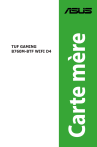
Публичная ссылка обновлена
Публичная ссылка на ваш чат обновлена.